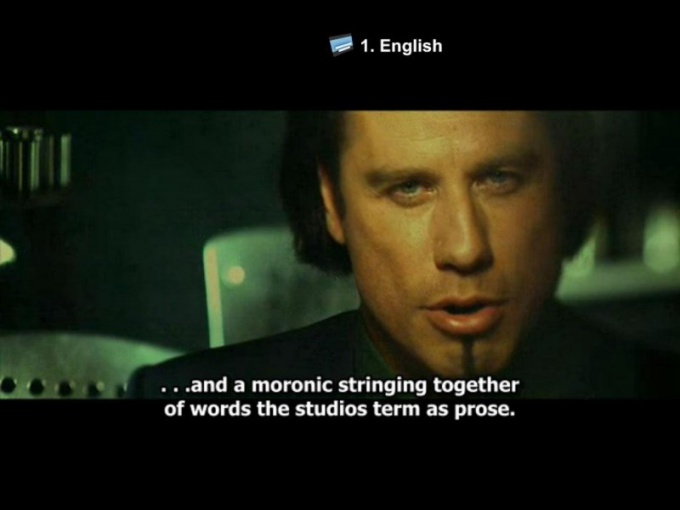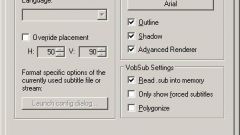Вам понадобится
- - компьютер;
- - доступ в интернет;
- - Windows Media Player.
Инструкция
1
Выполните установку кодеков для воспроизведения фильма с субтитрами. Установите набор кодеков K-lite. Далее необходимо скачать сами субтитры. Сделать это можно на сайтах fansubs.ru, subs.com.ru. Далее распакуйте субтитры из архива (с архивами в формате *.rar и *.zip справится программа Winrar), поместите их в папку, где находится фильм.
2
Скачайте и установите специальный плагин, предназначенный для подключения субтитров к видеоплеерам. Лучше всего установить такой плагин, который поддерживает разные плееры и различные форматы субтитров. Например, установите DivXG400. Он обладает поддержкой практически всех известных форматов субтитров, но есть проблемы с отображением кириллицы.
3
Скачайте плагин DivXG400, чтобы включить субтитры в Media Player. Для этого перейдите по ссылке http://www.free-codecs.com/download/DivXG400.htm, щелкните по названию плагина, выберите место сохранения и дождитесь загрузки. После этого запустите инсталляционный файл и установите плагин на компьютер. Скопируйте файл с субтитрами в папку, в которой находится файл видеозаписи. Переименуйте файл субтитров: он должен иметь такое же название, как и видеофайл. Откройте фильм в Windows Media Player.
4
Выполните подключение субтитров в Media Player с помощью плагина VobSub. Он поддерживает субтитры в таких форматах: *.ssa, *.smi, *.srt, *.sub. Чтобы просматривать эти субтитры, скачайте плагин по ссылке http://sourceforge.net/project/showfiles.php?group_id=82303&package_id=84359 и установите его на компьютер.
5
Подключите плагин в программу Media Player, чтобы установить поддержку кириллицы, выберите версию Unicode. Далее переместите файл с субтитрами в папку с фильмом. Переименуйте файл субтитров: он должен иметь такое же название, как и файл с видео (например, фильм.srt, фильм.avi). Откройте фильм с помощью Windows Media Player.
Видео по теме